Cassandra adalah database NoSQL terdistribusi gratis dan open-source yang digunakan untuk mengelola sejumlah besar data di beberapa server, sementara pada saat yang sama menyediakan ketersediaan tinggi dan titik kegagalan nol.
Apache Cassandra memberikan kinerja skala linier, toleransi kesalahan, ketersediaan tinggi, dan distribusi data tanpa batas di beberapa server dan zona ketersediaan cloud. Dalam tutorial ini, Anda akan belajar cara menginstal Apache Cassandra di Ubuntu 18.04 LTS.
Menginstal Apache Cassandra di Ubuntu 18.04 LTS
Mari kita mulai.
Langkah 1. Menginstal Oracle Java 11
Untuk memulai, instal Java dengan mengikuti perintah sederhana yang diuraikan di bawah ini.
Tambahkan repositori Oracle Java 11 PPA seperti yang ditunjukkan di bawah ini:
sudo add-apt-repository ppa:linuxuprising/java
Contoh keluaran
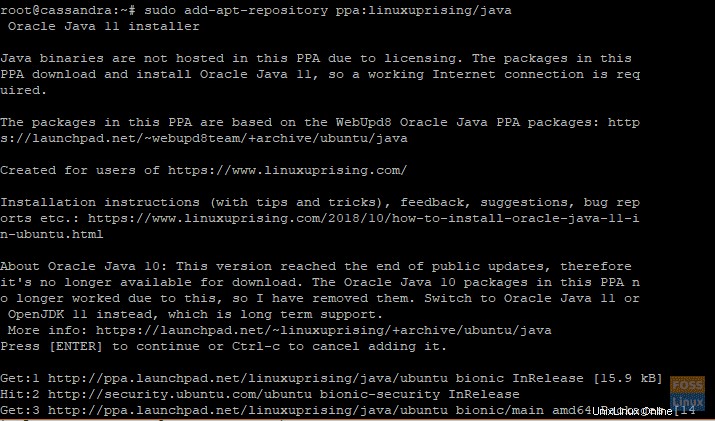
Selanjutnya, perbarui repositori perangkat lunak:
sudo apt update
Contoh keluaran
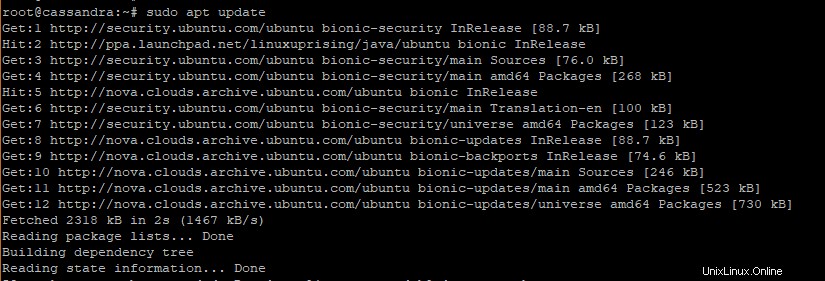
Setelah menambahkan Java PPA dan memperbarui sistem, Anda dapat melanjutkan untuk menginstal Java dengan menjalankan perintah di bawah ini.
sudo apt install oracle-java11-set-default
Contoh keluaran
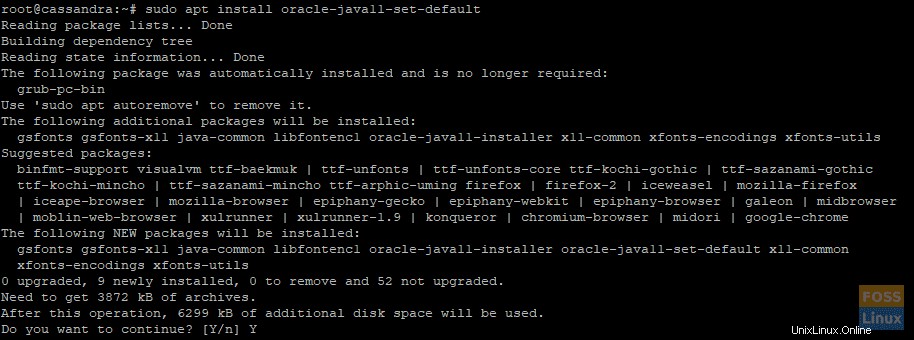
Sekarang Anda dapat melanjutkan dan memverifikasi versi Java yang diinstal dengan menjalankan:
java --version
Keluaran

Output di atas adalah bukti nyata bahwa Anda telah menginstal Java 11 di sistem Anda. Lanjutkan ke langkah berikutnya.
Langkah 2. Menambahkan repositori Cassandra ke daftar Sumber Ubuntu
Pada langkah ini, Anda akan menambahkan repositori Cassandra ke daftar sumber Ubuntu seperti yang ditunjukkan pada perintah di bawah ini:
echo "deb http://www.apache.org/dist/cassandra/debian 311x main" | sudo tee -a /etc/apt/sources.list.d/cassandra.sources.list
Keluaran

Langkah 3. Tambahkan Kunci repositori Apache Cassandra
Selanjutnya, tambahkan kunci repositori Cassandra menggunakan perintah di bawah ini
curl https://www.apache.org/dist/cassandra/KEYS | sudo apt-key add -
Keluaran

Langkah 4. Instal Apache Cassandra
Setelah menambahkan kunci repositori Cassandra, perbarui repositori sistem agar perubahan dapat didaftarkan.
sudo apt update
Jalankan perintah di bawah ini untuk menginstal Cassandra:
sudo apt install cassandra
Contoh Keluaran
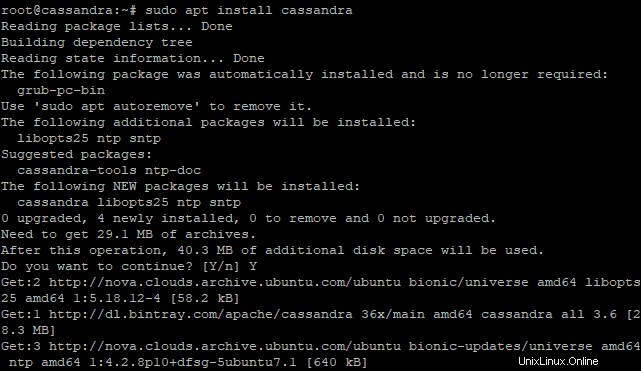
Untuk memeriksa apakah Cassandra sedang berjalan, jalankan:
systemctl status cassandra
Contoh Keluaran
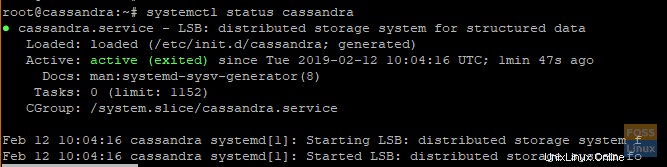
Luar biasa! Dari output di atas, kita dapat melihat dengan jelas bahwa Cassandra aktif dan berjalan.
Langkah 5. Menghubungkan ke Apache Cassandra
Dengan menginstal Cassandra di sistem Anda, sebuah cluster secara otomatis diatur dengan satu node sebagai bagian dari cluster. Untuk memeriksa apakah cluster sedang berjalan, jalankan:
sudo nodetool status
Contoh Keluaran
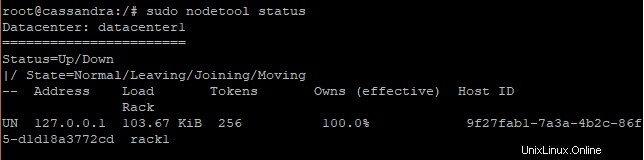
UN di output adalah indikator kuat bahwa Cassandra aktif dan berjalan. Untuk terhubung ke cluster Cassandra, jalankan perintah berikut:
cqlsh
Keluaran

Besar! Sekarang Anda dapat melanjutkan dan menjalankan perintah Anda pada prompt ini.
Terima kasih telah datang sejauh ini. Jangan ragu untuk membagikan dan memberikan tanggapan Anda tentang postingan ini.